憑藉我們今天擁有的那種技術,我們不會質疑為什麼人們不帶手機出門。 Android 是當今提供最佳相機系統的手機之一。 這就是為什麼許多 Android 用戶喜歡拍攝在質量方面讓他們大吃一驚的照片和視頻。 這也與獨特的過濾器和效果一起標記。 您可以在 Android 上使用的一種效果是慢動作,這是我們今天的內容的主要關注點。 因此,我們在這裡提供了指南和您可以在您的設備上使用的其他最佳應用程序 Android減慢視頻速度. 因此,讓我們趁熱開始吧。
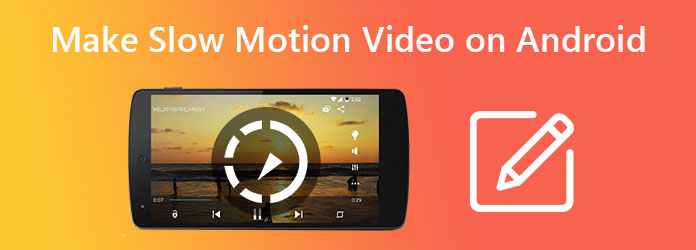
Android 手機內置了減慢視頻速度的功能。 此功能可在其照片應用程序中找到。 此外,這是您可以使用的最容易使用的應用程序,因為它預裝在您的手機上。 同時,除了可以在 Android 上為視頻添加慢動作的功能之外,您還可以在照片應用中體驗許多其他選項:裁剪、主題、濾鏡、配樂、效果等等。 因此,對於那些還沒有心情使用第三方視頻編輯應用程序的人,您可以遵循以下指南。
去你的 照片 應用程序,然後找到要放慢速度的視頻並點按它。 現在播放視頻後,點擊 編輯 視頻時間線預覽下的選項卡。
在編輯菜單上,從右向左滑動選項以找到 速度 工具。
打開速度控制欄後。 您可以拖動或點按會減慢視頻速度的選項,例如 0.5x 和 0.25x 速度選項。 之後,點擊 複選標記 繼續保存。
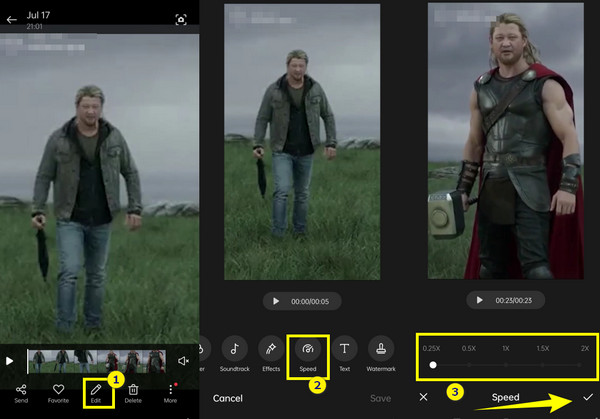
Time Cut 是一款編輯應用程序,可在 Android 上專業地將視頻轉換為慢動作。 它使用運動插值技術來順利完成這項任務。 此外,Time Cut 還可以轉換視頻幀率並創建運動模糊效果。 最重要的是,此應用程序允許您進行速度視頻編輯,並且可以凍結視頻的某些部分以供專業使用。 然而,這個應用程序並不是永遠免費的。 事實上,它需要每週支付大約兩美元才能讓您持續享受其強大的功能。 儘管如此,它為首次使用的用戶提供了 7 天的免費試用期,足以測試其效力。
這是使用 Time Cut 在 Android 手機上製作慢動作視頻的方法。
啟動應用程序並點擊其 專業速度調整 工具。 點擊後,它將引導您到您的照片庫以導入您需要編輯的視頻。
選擇視頻後,如果您願意,它會給您時間修剪視頻。 否則,點擊 格紋 圖標繼續編輯。
然後在速度調整頁面,選擇 法線、曲線、時間重映射、 和 凍結 對於您想要進行的調整類型和級別。 對於初學者,我們建議您選擇 正常.
現在將速度調節條向左拖動以減慢視頻速度。 然後,點擊 下載 位於屏幕右上角的選項卡用於導出視頻。
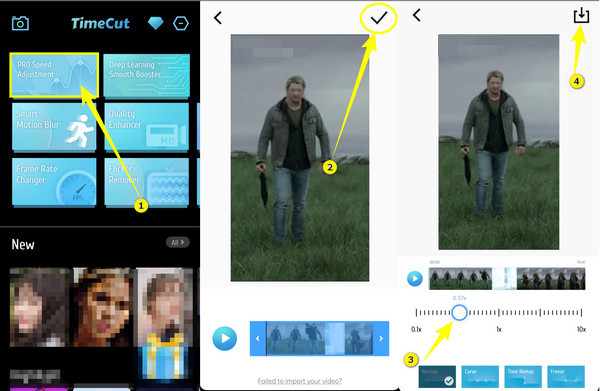
你想知道怎麼做嗎? 減慢延時視頻 在安卓上? 好吧,CapCut 為您提供了保障。 它是一款一體化視頻編輯應用程序,為您提供易於使用的界面。 此外,它還提供了廣泛的效果、貼紙和字體,同時可以減慢您的視頻速度。 此外,它還有一個廣泛的音樂庫,其中包含單獨選擇的歌曲,您可以將其應用到您使用的視頻中。 為了幫助您確定此應用程序是否是您正在尋找的應用程序,我們準備了使用它來減慢視頻速度的步驟。
安裝後打開 CapCut。 然後,點擊 更多 表示添加新產品的圖標。 點擊後,您現在可以將視頻上傳到 Android 上的添加慢動作。
查看屏幕底部並點擊 編輯 標籤。 這必須通過點擊 速度 在編輯工具中進行選擇。 然後,選擇 正常 速度編輯的方式。
之後,拖動滑動條到達 0.01x. 然後,點擊 複選標記 和 出口 右上角的圖標以保存項目。
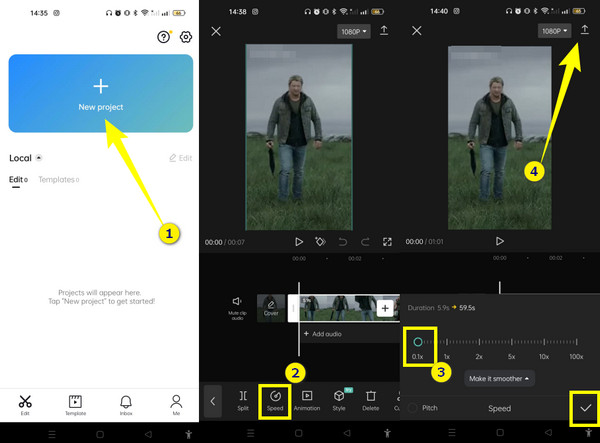
對於您想在計算機上放慢速度的視頻,然後 Video Converter Ultimate 是最好用的軟件。 它是一款跨平台軟件,可在 Linux、Mac 和 Windows 計算機上獲取。 同時,對於您的視頻速度編輯,您可以使用這款終極軟件強大的視頻速度控制器,這將使您在增強視頻的同時放慢視頻速度。 此外,您可以生成所有流行格式的輸出,例如 MP4、MOV、WMV、AVI、MKV 和 GIF 格式。/p>
最重要的是,它還為您提供了許多用於視頻轉換、翻錄、編輯以及製作電影和拼貼畫的不同工具。 這是您必須擁有的真正的一站式視頻編輯軟件。 另一方面,準備好使用以下關鍵功能在 Android 上將視頻轉換為慢動作。
打開軟件,找到 視頻速度控制器 工具中 工具箱 菜單。 找到該工具後,單擊它,然後單擊 更多 下一個窗口中的圖標。
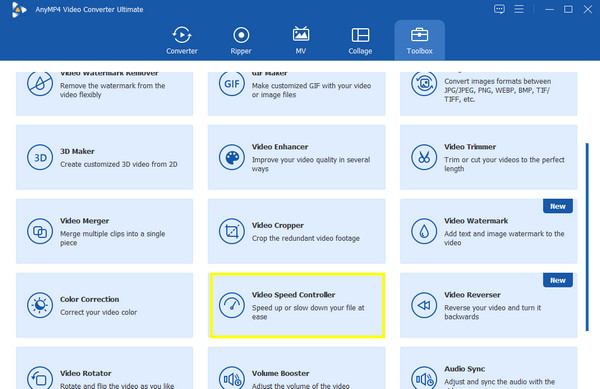
現在,讓我們放慢上傳視頻的速度。 從中選擇一個速率 0.125x 至 0.75X,然後播放預覽進行檢查。
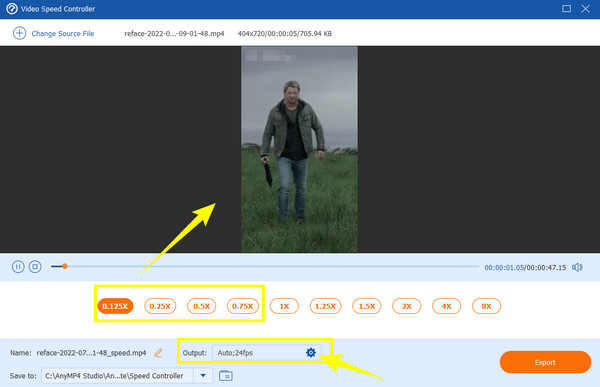
此外,如果您想增強您的視頻文件,請點擊 齒輪 旁邊的圖標 產量 部分。 對您的選擇進行一些調整,然後單擊 OK 按鈕。
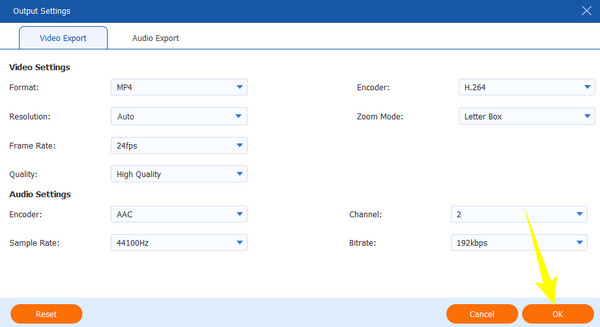
最後,您可以單擊 出口 這次按鈕保存編輯的視頻文件。
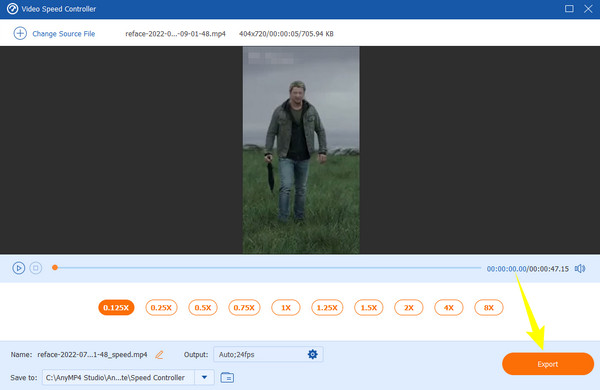
如何讓您的視頻在 Android 的相機上慢動作?
不可以。很遺憾,Android 手機沒有內置慢動作視頻錄像機。 但是,其他手機(如 iPhone)具有此功能。
是否可以減慢延時視頻?
是的。 您仍然可以減慢 Android 上的延時視頻。 您可以通過在照片應用上打開延時視頻並在編輯選項上應用慢動作效果來成功減慢剪輯。
慢動作會影響視頻質量嗎?
是的。 降低視頻速度會以某種方式影響質量,主要是在應用過多慢動作時。
你現在明白這裡的方法很棒的原因了嗎? 你現在應該掌握它們了,所以當你需要的時候 減慢 Android 上的視頻速度,您不需要花時間來回憶這些內容。 但是對於您將在計算機上執行的相同任務,請使用 Video Converter Ultimate 並享受其涵蓋所有視頻編輯任務的強大功能。
更多閱讀
您想學習在 iPhone 上實現慢動作視頻的有效方法嗎? 進入此處,在您的 iPhone 上查看此任務的實用應用程序列表。
iMovie 是 Mac 和 iOS 上可靠的視頻編輯程序之一。 如果您想學習如何在 iMovie 上製作慢動作視頻,請在此處獲取免費教程。
如何更改在線、計算機和 iPhone 上的視頻速度? 如果您只讓我們向您展示本文中概述的最佳工具,我們就會為您服務。
如果您打算關閉 Android 手機上的分屏但不知道如何,那麼您必須點擊這篇文章。 這篇文章包含有關該問題的完整教程。